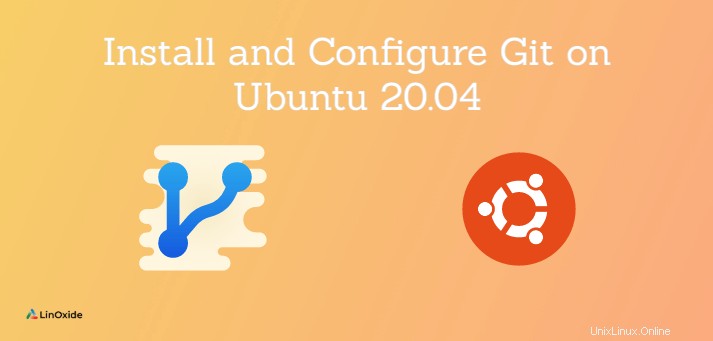
Gitは、世界のソフトウェア開発者が使用する最も人気のあるバージョン管理システムの1つです。オープンソースから商用、小規模から大規模のコードベースまで、さまざまな種類のプロジェクトで使用されています。
Gitの作者は、Linuxカーネルの作成者であるLinusTorvaldsです。これは、開発者がプロジェクトで共同作業したり、コードの変更を追跡したり、新しいブランチを作成したり、以前のバージョンに戻したりするのに役立ちます。
このチュートリアルでは、 Gitをインストールして構成する方法を示します Ubuntu20.04に。 また、最初に基本的なgitコマンドを学びます。
1)APTを使用してGitをインストールする
デフォルトでGit Ubuntu20.04で利用できます。 aptコマンドを使用して、リポジトリからgitをインストールできます。
次のコマンドは、APTリポジトリで利用可能な最新バージョンをインストールします。
$ sudo apt update
$ sudo apt install gitインストールされているGitのバージョンを確認するには:
$ git version出力:
git version 2.25.1APTは通常、最新バージョンのパッケージを提供しませんが、広く使用されている安定バージョンを提供します。最新バージョンをインストールするには、次のセクションに従います。
2)ソースからGitをインストールする
より柔軟な方法でGitをインストールしたい場合は、ソースコードからコンパイルできます。完了するまでに時間がかかりますが、最新のGitリリースをインストールすることができます。 インストールをカスタマイズします。
まず、すべての依存関係パッケージをインストールして、Ubuntu20.04でGitをビルドします。
$ sudo apt install libz-dev libssl-dev libcurl4-gnutls-dev libexpat1-dev gettext cmake gcc
次に、GithubのGitプロジェクトのミラーに移動し、.tar.gzにある最新バージョンのGittarballファイルをダウンロードします。 。この記事を書いている時点では、最新バージョンはv2.30.0です。次のコマンドでダウンロードできます:
$ wget https://github.com/git/git/archive/v2.30.0.tar.gz
ダウンロードが完了したら、ソースファイルを/optに抽出します ディレクトリ:
$ sudo tar xf v2.30.0.tar.gz -C /opt
$ ls /opt
git-2.30.0
次に、Gitソースコードディレクトリに移動します:
$ cd /opt/git-2.30.0次に、次のコマンドを実行してGitをコンパイルしてインストールします。
$ sudo make prefix=/usr/local all
$ sudo make prefix=/usr/local installインストールが完了したら、Gitのバージョンを確認します:
$ git version出力:
git version 2.30.0Gitの構成
目的のGitバージョンを正常にインストールしたら、gitのユーザー名とメールアドレスを構成する必要があります。この情報は、ソースコードをgitリポジトリにコミットするたびにコミットメッセージに埋め込まれます。
グローバルユーザー名と電子メールを設定するには、次のコマンドを実行します。
$ git config --global user.name "Your Name"
$ git config --global user.email "[email protected]"
場合によっては、コミットメッセージの書き込みに使用するコアエディターを構成することもあります。たとえば、vimを使用します。 編集者として。
$ git config --global core.editor "vim"
構成設定が作成され、~/.gitconfigに配置されます。 ファイル:
[user]
name = Your Name
email = [email protected]
[core]
editor = vimいくつかの基本的なGitコマンド
基本的なgitコマンドを学びましょう gitの使用を開始します。
新しいローカルリポジトリを作成する
新しいローカルgitリポジトリを作成するには、次のコマンドを実行します。
$ mkdir foo
$ cd foo
$ git init
Initialized empty Git repository in /home/ubuntu/foo/.git/ローカルリポジトリの作業コピーを作成する
ローカルリポジトリを別の場所にコピーする場合は、次を実行します。
$ git clone /path/to/repositoryリモートサーバーの場合は、次を使用します:
$ git clone username@host:/path/to/repository1つ以上のファイルを追加
Gitにファイルを追跡させるには、次のコマンドを実行する必要があります。
$ git add ${filename}変更したファイルと、追加またはコミットする必要のあるファイルを一覧表示します
次のコマンドを実行すると、作業ツリーのステータスを取得できます。
$ git status出力:
On branch master
No commits yet
Changes to be committed:
(use "git rm --cached ..." to unstage)
new file: READMEコミットする方法
ファイルが追加されたら、ステージング領域にコミットできます:
$ git commit -m "your commit message"出力:
[master (root-commit) 9a07b1d] Commit message
1 file changed, 0 insertions(+), 0 deletions(-)
create mode 100644 READMEリモートリポジトリに接続する
場合によっては、どこかにあるリモートリポジトリ(github、gitlabなど)に接続する必要があります。次のコマンドを実行できます:
$ git remote add origin ${server}現在構成されているすべてのリモートリポジトリを一覧表示する
構成されているすべてのリモートリポジトリを一覧表示するには、次のコマンドを実行します。
$ git remote -v結論
Gitは、あらゆる開発者にとって非常に強力なコラボレーションツールです。このチュートリアルでは、Ubuntu20.04にGitをインストールして構成するすべての手順を実行しました。読んでいただきありがとうございます。以下のコメントセクションに提案を残してください。